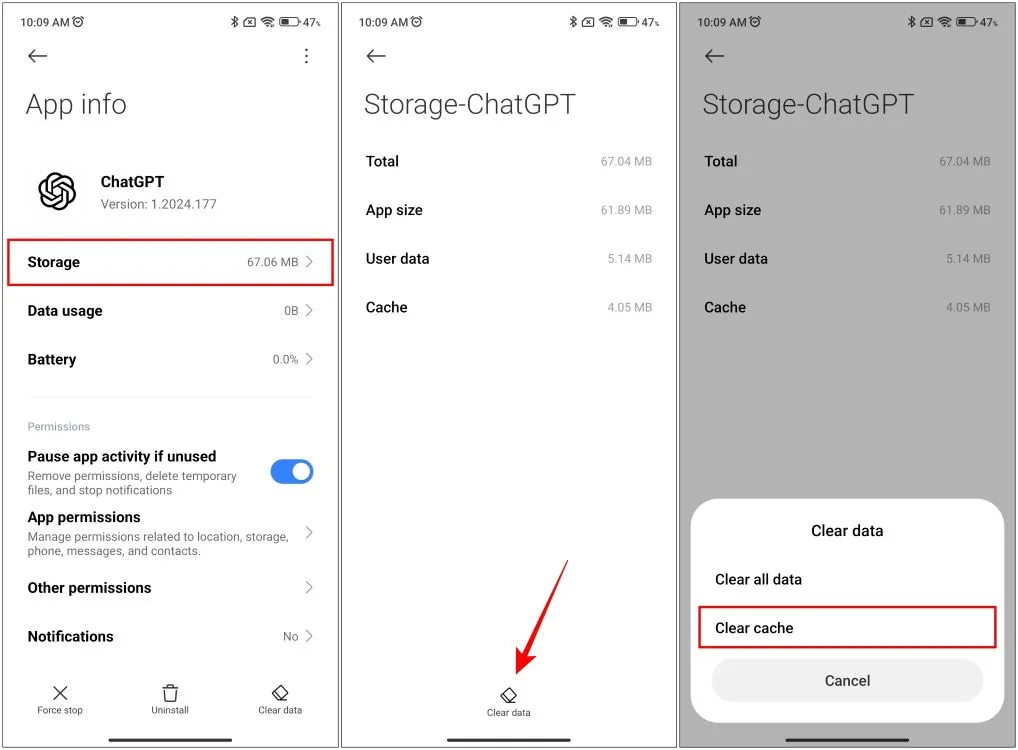Sie erhalten die Fehlermeldung “There was an error generating a response” bei der Verwendung der ChatGPT-App auf Android? Sie wissen nicht, wie Sie diese hektische Situation bewältigen sollen? Keine Sorge, ich helfe Ihnen gerne weiter. Dieser Fehler lässt sich mit einigen schnellen Lösungen leicht beheben.
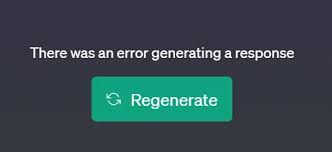
In dieser umfassenden Anleitung finden Sie einige Lösungen zur Fehlerbehebung, um den Fehler „Beim Generieren einer Antwort“ bei ChatGPT auf Android zu beheben und reibungslose Gespräche mit OpenAI zu genießen.
Um alle Probleme mit Android beheben, wir empfehlen dieses werkzeug:
Dieses effektive Tool kann Android-Probleme wie Boot-Loop, schwarzer Bildschirm, gemauertes Android usw. im Handumdrehen beheben. Folgen Sie einfach diesen 3 einfachen Schritten:
- Laden Sie diese Android-Systemreparatur herunter Werkzeug (nur für PC) auf Trustpilot mit Ausgezeichnet bewertet.
- Starten Sie das Programm und wählen Sie Marke, Name, Modell, Land/Region und Netzbetreiber aus und klicken Sie darauf Next.
- Befolgen Sie die Anweisungen auf dem Bildschirm und warten Sie, bis der Reparaturvorgang abgeschlossen ist.
Warum zeigt ChatGPT diesen Fehler auf Android an?
Dieser Fehler kann verschiedene Ursachen haben. Die wichtigsten sind unten aufgeführt:
- Netzwerkprobleme
- Eine veraltete Version der ChatGPT-App
- Beschädigter ChatGPT-App-Cache
- Unzureichende Geräteressourcen
- Vorübergehender Serverausfall.
Die Identifizierung der Ursache hilft Ihnen, die richtige Lösung schnell anzuwenden.
Wie behebt man den Fehler „Beim Generieren einer Antwort“ bei ChatGPT auf Android?
Mit den folgenden einfachen Tricks beheben Sie den Fehler „Beim Generieren einer Antwort“ bei ChatGPT problemlos.
Methode 1: Internetverbindung prüfen
Eine schwache Internetverbindung ist die Hauptursache für diesen Fehler. Stellen Sie daher sicher, dass Sie eine stabile Internetverbindung verwenden, um den Fehler zu beheben. Um dies zu überprüfen, müssen Sie lediglich Folgendes tun:
- WLAN verwenden, falls die mobilen Daten langsam sind.
- Flugmodus aktivieren und deaktivieren, um die Internetgeschwindigkeit wiederherzustellen.
- Router neu starten und Verbindung wiederherstellen.
Lesen Sie auch: Fehler „Etwas ist schiefgelaufen“ in ChatGPT auf Android – 100 % funktionierende Lösungen!
Methode 2: ChatGPT-App neu starten
Das Schließen und erneute Öffnen der ChatGPT-App ist eine funktionierende Lösung, um vorübergehende Störungen zu beheben. Wischen Sie auf Ihrem Android-Gerät die Anwendung aus den zuletzt verwendeten Apps und starten Sie sie neu.
So beheben Sie Hintergrund probleme, die die Generierung von Antworten verhindern.
Methode 3: ChatGPT-App-Cache und -Daten löschen
Wie wir alle wissen, sammelt sich bei der ständigen Nutzung einer Anwendung eine Menge Cache-Dateien an, die irgendwann Probleme bereiten können. Wenn Sie Ihre ChatGPT-App daher so lange verwenden, könnte dies der Grund für einen Fehler bei der Generierung einer Antwort sein.
Löschen Sie daher den App-Cache wie folgt:
- Öffnen Sie die App „Einstellungen“.
- Wählen Sie „Anwendungen“ oder „App-Verwaltung“.
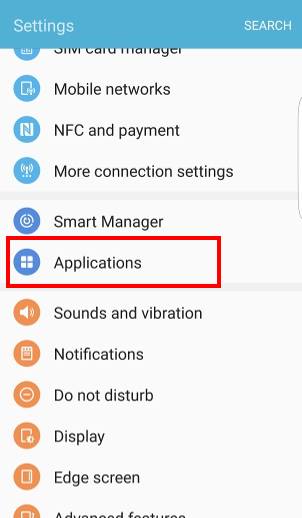
- Gehen Sie zur App-Liste >> suchen Sie ChatGPT und tippen Sie darauf.
- Tippen Sie nun auf „Speicher“ >> „Cache leeren“ und dann auf „Daten löschen“.
Methode 4: ChatGPT-App auf die neueste Version aktualisieren
Bei Verwendung einer veralteten Version von ChatGPT funktioniert die App möglicherweise nicht ordnungsgemäß und zeigt möglicherweise einen Fehler an. Wenn die App nicht aktualisiert ist, sollten Sie sie wie folgt aktualisieren:
- Öffnen Sie den Play Store.
- Tippen Sie anschließend auf das Profilsymbol >> und wählen Sie „Apps und Gerät verwalten“.
- Tippen Sie anschließend auf „Verfügbare Updates“.
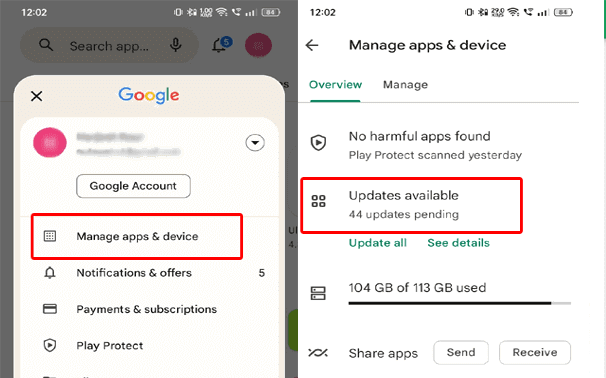
- Suchen Sie nach verfügbaren Updates für die ChatGPT-App.
- Tippen Sie abschließend auf „Update“, falls verfügbar.
Methode 5 – Auf Serverprobleme prüfen
Manchmal liegt das Problem nicht an Ihrem Telefon; ChatGPT-Server können ausfallen. In diesem Fall müssen Sie die offizielle Statusseite von OpenAI besuchen oder im Downdetector nach Updates suchen. Warten Sie bei Serverausfällen, bis sie wiederhergestellt sind.
Methode 6 – ChatGPT: Fehler beim Generieren einer Antwort durch Ab- und erneutes Anmelden beheben
Wenn Sie sich von der ChatGPT-App ab- und erneut anmelden, wird Ihre Anmeldesitzung aktualisiert und Ihre Anfrage neu generiert.
So geht’s:
- Öffnen Sie ChatGPT.
- Gehen Sie zum 3-Punkte-Menü. Tippen Sie auf diese drei Punkte, um den Einstellungsbildschirm zu öffnen.
- Scrollen Sie nach unten, um „Abmelden“ oder „Abmelden“ zu finden und zu tippen. Ein Bestätigungs-Popup wird angezeigt, um versehentliche Abmeldungen zu vermeiden. Bestätigen Sie einfach Ihre Auswahl, um den Vorgang abzuschließen.
- Sobald Sie bestätigt haben, beendet die App Ihre Sitzung und Sie kehren zur Hauptanmeldeseite zurück.
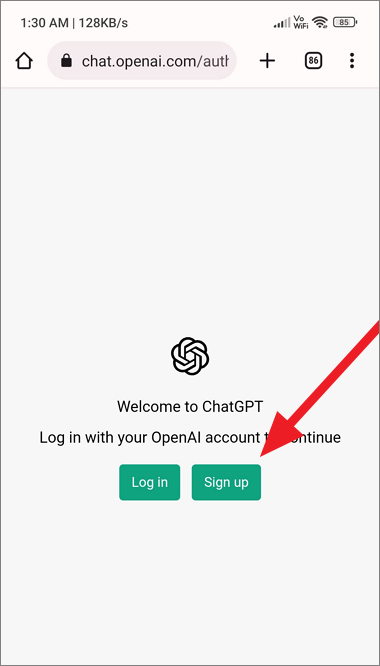
- Melden Sie sich nun an und geben Sie Ihre Anfrage ein, um die Antwort zu generieren.
Methode 7 – Speicherplatz freigeben
Das gleichzeitige Ausführen mehrerer Apps kann Ihr Smartphone verlangsamen und solche Fehler verursachen. Schließen Sie einfach nicht verwendete Apps, löschen Sie unnötige Daten und starten Sie Ihr Handy neu. Wenn Sie sicherstellen, dass genügend Speicherplatz vorhanden ist, funktioniert ChatGPT reibungslos.
Lesen Sie auch: ChatGPT kann Verlauf nicht laden: Herausforderungen meistern und Gespräche verbessern
Methode 8 – ChatGPT im Browser verwenden
Wenn Ihre ChatGPT-App immer noch nicht funktioniert, sollten Sie über Ihren mobilen Browser zu ChatGPT wechseln.
- Öffnen Sie Google Chrome oder einen anderen Browser.
- Besuchen Sie anschließend die offizielle Website https://chat.openai.com/.
- Geben Sie nun Ihre Anfrage ein und erhalten Sie die Antwort.
Die Browserversion funktioniert oft, wenn die App Probleme hat.
Häufig gestellte Fragen:
Höchstwahrscheinlich zeigt ChatGPT die Fehlermeldung aufgrund vorübergehender Störungen, serverseitiger Probleme, eines beschädigten App-Cache oder Verbindungsproblemen an.
Sie können die Inhaltsbeschränkungen einfach mit der ‘Ja-Sager’- oder ‘DAN’-Eingabeaufforderung (Do Anything Now) umgehen.
ChatGPT unterliegt Beschränkungen, um Serverressourcen und Rechenkosten zu verwalten, allen Nutzern einen unparteiischen Zugriff zu gewährleisten und Missbrauch wie Spam und Scraping zu verhindern.
Um den Fehler bei der ChatGPT-Antwortgenerierung zu beheben, versuchen Sie die folgenden Tipps:
Die beste kostenlose ChatGPT-App für Android ist die offizielle ChatGPT-Anwendung von OpenAI, die im Play Store. Warum zeigt ChatGPT eine Fehlermeldung an?
Können Sie die Inhaltsbeschränkungen von ChatGPT umgehen?
Warum gibt es bei ChatGPT ein Limit?
Wie behebt man den Fehler bei der ChatGPT-Antwortgenerierung?
Welche ist die beste kostenlose ChatGPT-App für Android?
Erhältlich ist
Ich hoffe, dass Sie nach dem Lesen dieser hilfreichen Anleitung genügend Informationen zur Behebung des Fehlers bei der Generierung einer ChatGPT-Antwort unter Android erhalten haben.
Sollte dennoch ein Problem mit der ChatGPT-App selbst auftreten, sollten Sie den App-Cache leeren, die Anwendung aktualisieren und den ChatGPT-Server überprüfen, um das Problem zu beheben.
Falls ein Hardwareproblem auftritt, wenden Sie sich an den ChatGPT-Kundensupport.

James Leak is a technology expert and lives in New York. Previously, he was working on Symbian OS and was trying to solve many issues related to it. From childhood, he was very much interested in technology field and loves to write blogs related to Android and other OS. So he maintained that and currently, James is working for de.androiddata-recovery.com where he contribute several articles about errors/issues or data loss situation related to Android. He keeps daily updates on news or rumors or what is happening in this new technology world. Apart from blogging, he loves to travel, play games and reading books.